本記事は、Windows10で「不明なUSBデバイス(デバイス記述子要求の失敗)」エラーを修正し、Bitwarデータ復元ソフトウェアを使用してドライブから重要なデータを復旧するための効果的な方法を教えます!

概要:不明なUSBデバイス(デバイス記述子要求の失敗)
「先週末、エラーメッセージが表示されました。USBドライブをWindows PCに接続した後、USBデバイスが認識されなくて、エラーが何であるか、このエラーを修正するにはどうすればよいかわかりません。ドライブ上の重要なファイルすべてにアクセスできませんでした。重要なデータを保存するために、このUSBドライブエラーを修正するために誰かの助けが必要です!」
このようなUSBの問題が発生し、ドライブをPCに接続しているときにUSBドライブが機能しなくなったとします。心配しないでください。多くのユーザーが、Windows 7、Windows 8、およびWindows10で同じ問題を経験したことがあります。以下に不明なUSBデバイス(デバイス記述子要求の失敗)という問題を修正するためのすべての効果的な方法を示します。
不明なUSBデバイス(デバイス記述子要求の失敗)という問題を修復する方法
方法1.トラブルシューティングを実行する
外部デバイスでシステムエラーが発生した場合は常に、トラブルシューティングを実行して、[不明なUSBデバイス(デバイス記述子要求の失敗)]エラーを修復します。
ステップ1.「Wins + S」を押して検索ボックスに「CMD」入力します。
ステップ2.管理者としてコマンドプロンプトを実行します。
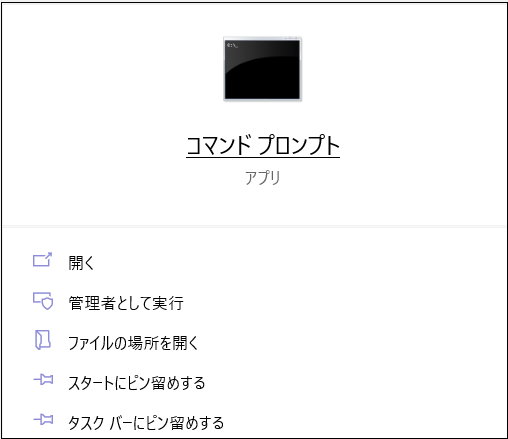
ステップ3.コマンド「msdt.exe -id DeviceDiagnostic」と入力し、Enterキーを押します。
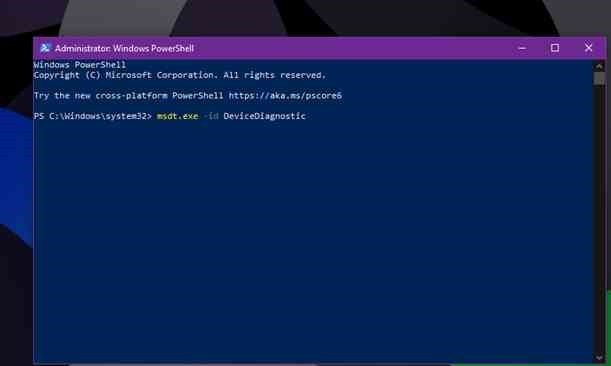
ステップ4.新しいウィンドウが出て、[ハードウェアとデバイス]をクリックしてトラブルシューティングを開始します。
ステップ5.エラーが見つかった場合は、Windowsの指示に従ってドライブエラーを修正します。
方法2.高速スタートアップを無効にする
高速スタートアップが原因で、USBデバイスの接続時に「不明なUSBデバイス(デバイス記述子要求の失敗)」のエラーが発生する可能性があります。高速スタートアップ機能を無効にしてみましょう。
ステップ1.コントロールパネルを開きます。
ステップ2.「システム」をクリックして、左側の「電源とスリップ」をクリックした後、右側の「電源の追加設定」をクリックします。
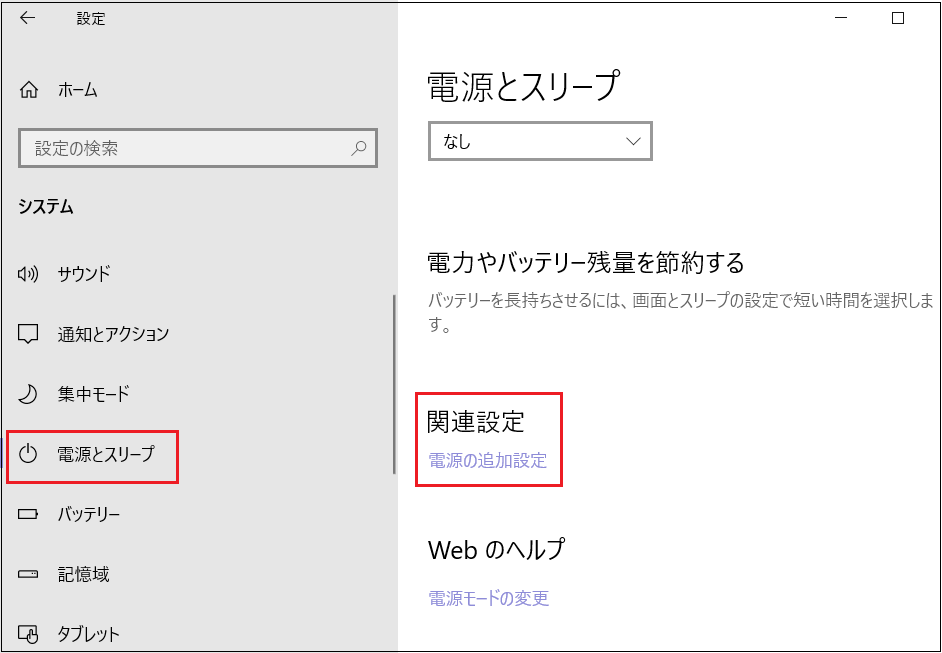
ステップ3.「電源ボタンの動作を選択する」をクリックします。
ステップ4.「高速スタートアップを有効にする」のチェックを外します。
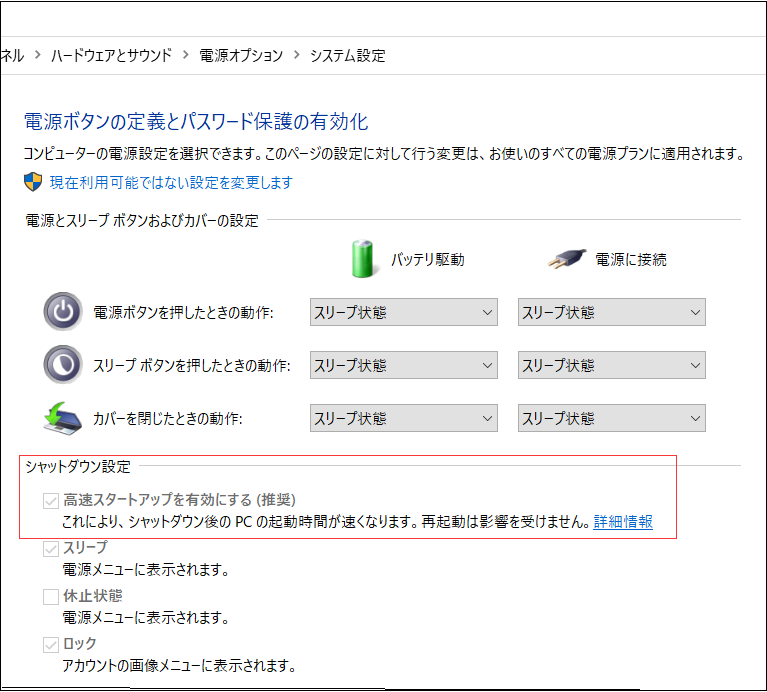
ステップ5.「変更の保存」をクリックします。
方法3.USBドライバーを更新する
多くの場合、古いバージョンのドライバーは多くのドライバー接続エラーを引き起こします。したがって、以下の手順に従ってUSBドライバーを更新してください。
ステップ1.[Windows]メニューを右クリックし、[デバイスマネージャー]をクリックします。
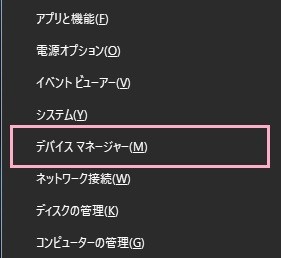
ステップ2.[ユニバーサルシリアルバスコントローラー]を展開し、関連するUSBドライブを右クリックします。
ステップ3.[ドライバーの更新]オプションを選択し、指示に従って、WindowsにUSBドライブを更新します。
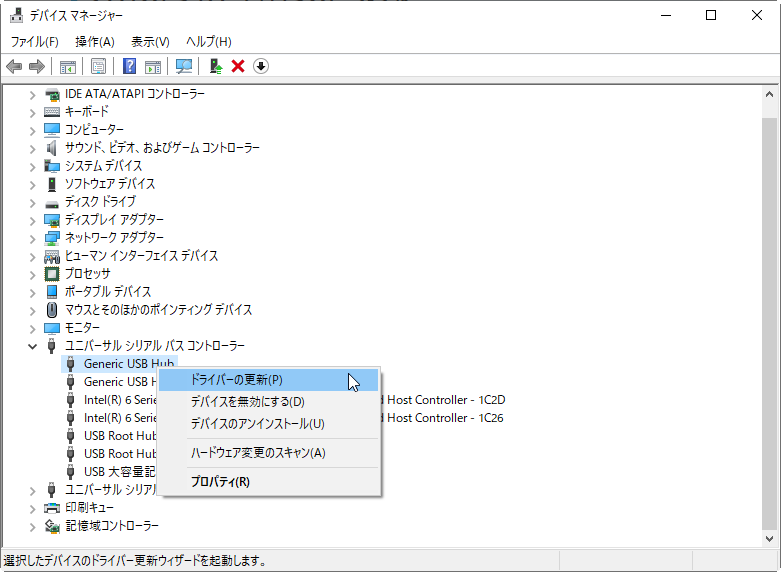
方法4.USBドライバーを再インストール
USBドライバーが破損したので、「不明なUSBデバイス(デバイス記述子要求の失敗)」のエラーが発生する場合があります。USBドライバーを削除して再インストールする必要があります。
方法3と同じ操作手順で「デバイスのアンインストール」を選択します。アンインストールが完了したらPCを再起動します。再起動が完了すると自動的にデバイスドライバーが再インストールされます。
方法5.USB Root Hubのドライバーを再インストールする
USB Root Hubのドライバーに問題が起きていることが原因で、「不明なUSBデバイス(デバイス記述子要求の失敗)」のエラーが発生するケースがあります。USB Root Hubのドライバーをアンインストールしてから再インストールを試してみてください。
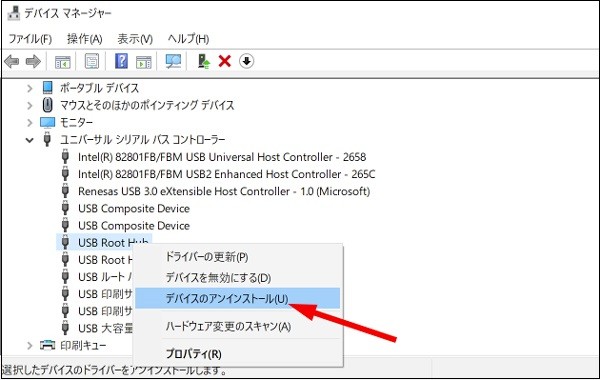
方法6.USBセレクティブサスペンドを無効にする
USBの電源供給に問題が起きていることが原因で、デバイスが正常に認識できず「不明なUSBデバイス(デバイス記述子要求の失敗)」のエラーが発生しているケースが考えられます。
上記の問題は、USBセレクティブサスペンドの設定を無効にすることでエラーが解決する可能性があります。
USBセレクティブサスペンドの設定を無効化するには、次の手順で操作します。
ステップ1.「Windowsマーク」を右クリックして「電源オプション」をクリックして起動します。「電源とスリープ」をクリックし、関連設定内にある「電源の追加設定」をクリックします。
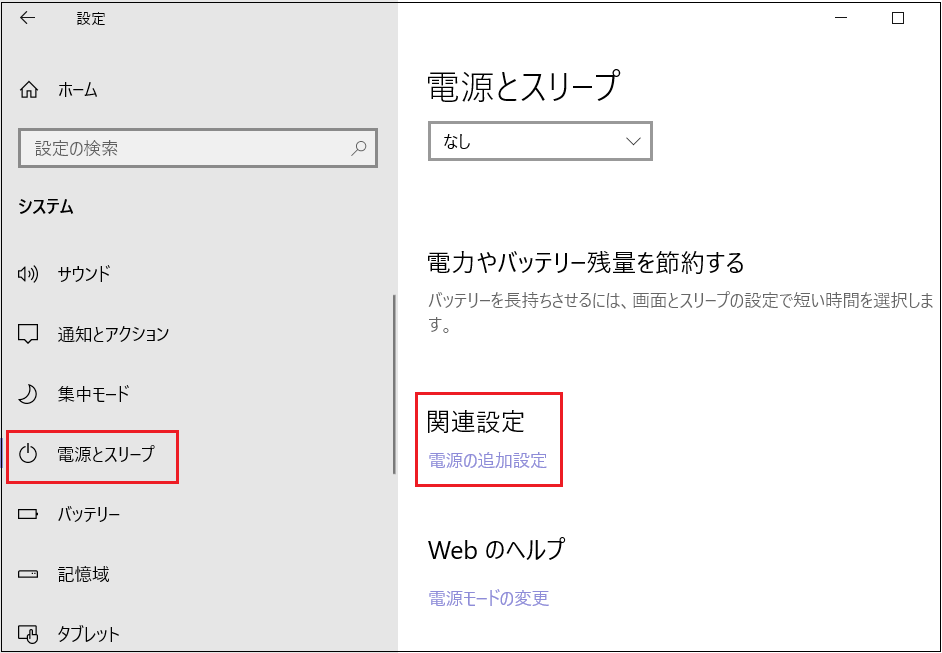
ステップ2.「選択されたプラン」内にある電源プランの横に表示されている「プラン設定の変更」をクリックします。
[不明なUSBデバイス]をクリックしてこの記事の詳細内容を閲覧してください。